Office 2010과 2013 중 어느 것을 사용하는 것이 더 좋습니까?
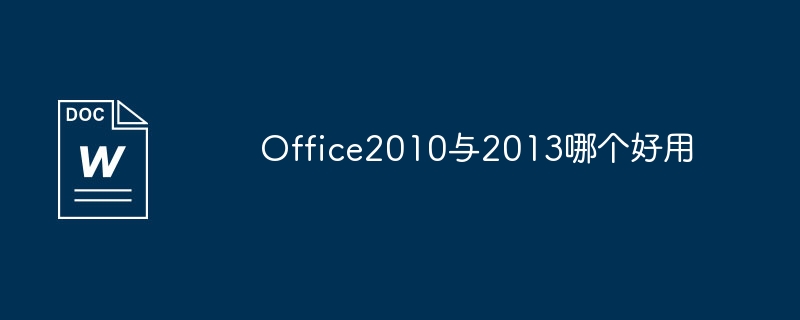
Office 2010과 2013 중 어느 것이 더 낫나요
2010년에 비해 2013년에 나를 매료시킨 것은 사소해 보이지만 매우 유용한 몇 가지 새로운 기능입니다. 예를 들어, 파워 포인트 기능.
1. 더욱 간편해진 “발표자 보기”
이전 버전에서는 발표자 보기에 접근하기 위해 다양한 설정이 필요했는데, 이는 복잡하고 오류가 자주 발생했습니다. PPT2013에서는 재생 인터페이스에서 "발표자 보기 표시"를 찾아 클릭하여 들어갑니다.
발표자 보기 인터페이스에서는 노트(청중에게 표시되지 않음)를 보고, 다음 페이지의 내용을 확인하고, 슬라이드 크기를 확대할 수 있습니다. 이러한 기능을 사용하면 연설이 훨씬 쉬워집니다.
2. 유용한 “도형 병합”
익은
PPT2010에 익숙한 학생들은 다음과 같은 불만을 토로할 수 있습니다. 이 기능은 2010 버전에서도 사용할 수 있습니다! 하지만 이전에는 숨겨진 커스텀 기능에 숨겨져 있어 일반 사람들이 찾기가 어려웠습니다. 하지만 2013년 버전에서는 드디어 더 이상 숨겨지지 않게 되었습니다
숨기기' 및 하나 이상의 '분할'(이전의 결합, 결합, 교차, 빼기) 이 도구를 사용하면 기본 제공 모양이나 기본 모양에 포함되지 않은 모양을 그릴 수 있습니다.
3. 강력한 “색상 선택기”색상 일치의 어려움 중 하나는 색상을 선택하는 것입니다. 외부 소프트웨어를 통해 얻을 수 있지만 결국 RGB 값을 기록한 다음 이를 PPT의 "다른 채우기 색상"에 입력해야 합니다. 이유 없이 많은 작업량을 추가합니다. 색상 선택기를 사용하면 사진을 PPT로 직접 캡처한 다음 색상 선택기를 사용하여 선택할 수 있습니다. 색상을 변경할 때 "최근 사용한 색상"을 입력합니다.
4. 놀라운 “액션 경로 끝 위치”
기존 액션 경로에 대한 가장 큰 비판은 제작 과정에서 목적지를 파악하기 어려웠고, 그 결과 '길을 잃기' 쉽다는 점이었습니다. PPT2013에서 작업 경로를 만들 때 PowerPoint에서는 개체가 끝나는 위치를 표시합니다. 원본 개체는 항상 존재하며 "유령" 이미지는 끝점까지의 경로를 따라 이동합니다.
게다가 PPT2013의 인터페이스는 더욱 간결하고 친숙해졌는데, 이것이 제가 손을 놓을 수 없는 이유 중 하나입니다.
용중오피스 2013은 어떻습니까
외관이나 기능면에서 Office 2013과 최대한 유사하며, 이전 Professional 버전에서만 사용할 수 있었던 일부 기능도 통합되어 있습니다. WPS보다 정말 좋습니다.
1. 소프트웨어 및 설치
Yongzhong Office 2013 제품군에는 Yongzhong 텍스트, Yongzhong 양식, Yongzhong 프레젠테이션 및 Yongzhong PDF 문서의 네 가지 구성 요소가 포함되어 있으며 각각 Word 2013, Excel 2013, PowerPoint 2013 및 Adobe PDF Reader에 해당합니다. 그러나 기능적 모듈로 인해 크기는 여전히 Microsoft의 크기(60.7MB)보다 훨씬 작습니다. 설치 단계에는 라이센스 계약, 설치 경로, 파일 연결 등과 같은 일반적인 옵션이 포함됩니다. 그러나 전체 프로세스는 부풀리지 않도록 설계되었으며 4단계로 완료할 수 있습니다. 전체 설치 시간은 약 1분 정도로 매우 빠릅니다.
아이콘은 여전히 Office 2010 스타일이지만 일부 개선되었습니다. 일반적으로 말하면 명확하고 읽기 쉬우며 미학도 나쁘지 않습니다.
2. 오피스 센터
Office Center Yongzhong Office의 가장 큰 매력은 WPS나 MS Office가 모두 제공되지 않는다는 점입니다. 직설적으로 말하면 모든 Office 구성 요소가 통합된 사용자용 통합 작업 환경입니다. 예를 들어 문서를 처리하기 위해 Word를 열어야 하는 경우 "새 텍스트"를 직접 클릭하면 됩니다. 스프레드시트를 만들어야 하는 경우 "새 테이블"을 클릭하면 됩니다. 물론 템플릿도 통합되어 있어 필요한 모든 콘텐츠를 한 번에 얻을 수 있습니다.
3. Office 2013 모습 모방
Yongzhong Office 2013은 현재 WPS와 비교할 수 없는 MS Office 2013과 거의 동일한 외관을 채택했습니다. 물론 위치 지정이 다르기 때문에(MS Office도 터치 작업을 담당함) 세부 사항에는 여전히 약간의 차이가 있습니다. 예를 들어 파일 메뉴를 예로 들면 Office 2013은 전체 페이지를 표시하기 때문에 많은 공간을 차지합니다. 그러나 Yongzhong Office는 여전히 전통적인 메뉴 스타일을 사용하며 그 승리는 운영 습관과 팝업 효율성에 달려 있습니다. 메뉴의. 따라서 이것은 누가 좋고 나쁘다의 문제가 아닙니다. 저는 Yongzhong Office가 기존 사용자 습관을 유지하는 것과 새로운 UI의 장점을 흡수하는 것 사이에서 균형을 맞추는 것이 매우 올바른 생각이라고 생각합니다.
리본 인터페이스의 새 버전에서는 창 크기도 개선되었습니다. 인터페이스 너비에 따라 버튼을 지능적으로 확장할 수 있으므로 더 이상 이전 버전처럼 완전히 표시하기 위해 왼쪽 및 오른쪽 버튼을 사용할 필요가 없습니다. 또한 소프트웨어에는 MS Office와 동일한 표준 기능 니모닉(Alt 키를 누르면 표시됨)도 추가됩니다.
wps는 어떻게 사용하기 쉬운가요?
개인적으로 wps 사용을 추천드려요! WPS는 완전 무료이고 크기가 작으며 사용하기 쉽고 간단하며 실용적이며 클라우드 오피스 스토리지입니다.
개인 버전은 개인 사용자에게 영구적으로 무료입니다. WPS 텍스트, WPS 테이블, WPS 프레젠테이션의 세 가지 기능 모듈이 포함되어 있으며 MS Word, MS Excel 및 MS PowerPoint와 호환됩니다. .xls.ppt 및 기타 파일 형식으로 직접 저장하고 Microsoft Word, Excel 및 PowerPoint 파일을 열 수 있으며 Microsoft Office를 사용하여 WPS 시리즈 문서를 쉽게 편집할 수도 있습니다.
게다가, 사용자의 선택과 선호도를 충분히 존중하고 4가지 인터페이스 전환을 제공하므로 생활, 엔터테인먼트, 공부, 사무실에서 우리의 요구에 더 부합하고 일상적인 사용 습관에도 더 부합한다고 생각합니다.
WPS 2013 사용자는 새로운 인터페이스와 클래식 인터페이스 사이를 아무런 장벽 없이 전환할 수 있습니다. 친숙한 인터페이스와 친숙한 조작 습관이 제공되므로 사용자는 더 이상 학습할 필요가 없으므로 오랜 기간 축적된 습관과 인식을 유지할 수 있습니다. 동시에 새로운 인터페이스와 경험에 적응하고 수용하는 데에는 학습 비용이 발생합니다.
위 내용은 Office 2010과 2013 중 어느 것을 사용하는 것이 더 좋습니까?의 상세 내용입니다. 자세한 내용은 PHP 중국어 웹사이트의 기타 관련 기사를 참조하세요!

핫 AI 도구

Undresser.AI Undress
사실적인 누드 사진을 만들기 위한 AI 기반 앱

AI Clothes Remover
사진에서 옷을 제거하는 온라인 AI 도구입니다.

Undress AI Tool
무료로 이미지를 벗다

Clothoff.io
AI 옷 제거제

Video Face Swap
완전히 무료인 AI 얼굴 교환 도구를 사용하여 모든 비디오의 얼굴을 쉽게 바꾸세요!

인기 기사

뜨거운 도구

메모장++7.3.1
사용하기 쉬운 무료 코드 편집기

SublimeText3 중국어 버전
중국어 버전, 사용하기 매우 쉽습니다.

스튜디오 13.0.1 보내기
강력한 PHP 통합 개발 환경

드림위버 CS6
시각적 웹 개발 도구

SublimeText3 Mac 버전
신 수준의 코드 편집 소프트웨어(SublimeText3)
 Excel에서 테이블 이름을 바꾸지 않으면 오늘은 시작합니다.
Apr 15, 2025 am 12:58 AM
Excel에서 테이블 이름을 바꾸지 않으면 오늘은 시작합니다.
Apr 15, 2025 am 12:58 AM
빠른 링크 테이블을 Excel로 명명 해야하는 이유 Excel에서 테이블의 이름을 지정하는 방법 Excel 테이블 이름 지정 규칙 및 기술 기본적으로 Excel의 표는 Table1, Table2, Table3 등으로 지정됩니다. 그러나이 태그를 고수 할 필요는 없습니다. 사실, 당신이하지 않으면 더 나을 것입니다! 이 빠른 가이드에서는 왜 항상 Excel에서 테이블의 이름을 바꿔야하는지 설명하고이를 수행하는 방법을 보여 드리겠습니다. 테이블을 Excel로 명명 해야하는 이유 Excel에서 테이블의 이름 지정 습관을 개발하는 데 시간이 좀 걸릴 수 있지만 (일반적 으로이 작업을 수행하지 않는 경우) 다음과 같은 이유는 오늘을 설명합니다.
 Excel 테이블 스타일을 변경하고 테이블 형식을 제거하는 방법
Apr 19, 2025 am 11:45 AM
Excel 테이블 스타일을 변경하고 테이블 형식을 제거하는 방법
Apr 19, 2025 am 11:45 AM
이 튜토리얼은 모든 테이블 기능을 유지하면서 Excel 테이블 스타일을 신속하게 적용, 수정 및 제거하는 방법을 보여줍니다. Excel 테이블을 원하는 방식으로 정확하게 보이고 싶습니까? 계속 읽어! Excel 테이블을 만든 후 첫 번째 단계는 평소입니다.
 공식 예제와 Excel 일치 함수
Apr 15, 2025 am 11:21 AM
공식 예제와 Excel 일치 함수
Apr 15, 2025 am 11:21 AM
이 튜토리얼은 공식 예제와 함께 Excel에서 일치 함수를 사용하는 방법을 설명합니다. 또한 VLOOKUP 및 MATCH를 사용하여 동적 공식을 만들어 조회 공식을 개선하는 방법을 보여줍니다. Microsoft Excel에는 여러 개의 다른 조회/ref가 있습니다
 Excel : 성냥을 위해 두 셀의 현을 비교합니다 (사례에 민감하거나 정확)
Apr 16, 2025 am 11:26 AM
Excel : 성냥을 위해 두 셀의 현을 비교합니다 (사례에 민감하거나 정확)
Apr 16, 2025 am 11:26 AM
이 자습서는 탁월한 텍스트 문자열을 탁월한 일치 및 정확한 일치로 비교하는 방법을 보여줍니다. 값, 문자열 길이 또는 특정 문자의 발생 횟수로 두 셀을 비교하기 위해 여러 공식을 배웁니다.
 Excel 스프레드 시트에 모두 액세스 할 수있는 방법
Apr 18, 2025 am 01:06 AM
Excel 스프레드 시트에 모두 액세스 할 수있는 방법
Apr 18, 2025 am 01:06 AM
Excel 테이블의 접근성을 향상시킵니다 : 실용 가이드 Microsoft Excel 통합 문서를 만들 때 특히 통합 문서를 다른 사람과 공유하려는 경우 모든 사람이 액세스 할 수 있도록 필요한 조치를 취하십시오. 이 안내서는이를 달성하는 데 도움이되는 몇 가지 실용적인 팁을 공유합니다. 설명 워크 시트 이름을 사용하십시오 Excel 통합 문서의 접근성을 향상시키는 한 가지 방법은 워크 시트의 이름을 변경하는 것입니다. 기본적으로 Excel 워크 시트는 Sheet1, Sheet2, Sheet3 등으로 명명됩니다.이 비 스크립트 번호 시스템은 ""클릭하면 새 워크 시트를 추가 할 때 계속됩니다. 워크 시트 내용을 설명하는 데 더 정확하게 워크 시트 이름을 변경하는 데 몇 가지 이점이 있습니다. 나르다
 Microsoft Excel에서 F4의 힘을 무시하지 마십시오
Apr 24, 2025 am 06:07 AM
Microsoft Excel에서 F4의 힘을 무시하지 마십시오
Apr 24, 2025 am 06:07 AM
Excel 전문가를위한 필수 아이템 : 효율성을 향상시키기위한 비밀 무기 인 F4 키의 훌륭한 사용! 이 기사에서는 Windows 시스템에서 Microsoft Excel의 F4 키의 강력한 기능을 공개 하여이 단축키 키를 신속하게 마스터하여 생산성을 향상시킬 수 있습니다. 1. 스위칭 포뮬러 참조 유형 Excel의 참조 유형에는 상대 참조, 절대 참조 및 혼합 참조가 포함됩니다. F4 키는 특히 공식을 만들 때 이러한 유형간에 편리하게 전환 할 수 있습니다. 7 개의 제품 가격을 계산하고 20% 세금을 추가해야한다고 가정하십시오. 셀 E2에서는 다음 공식을 입력 할 수 있습니다. = sum (d2 (d2*a2)) Enter를 누른 후 20%의 세금을 포함하는 가격을 계산할 수 있습니다. 하지만,
 나는 항상 Excel의 범위를 지명하고 당신도
Apr 19, 2025 am 12:56 AM
나는 항상 Excel의 범위를 지명하고 당신도
Apr 19, 2025 am 12:56 AM
Excel 효율성 향상 : 지명 된 지역을 잘 활용하십시오 기본적으로 Microsoft Excel 셀은 A1 또는 B2와 같은 열 열 좌표의 이름을 따서 명명되었습니다. 그러나 내비게이션을 개선하고 공식을 더 명확하게 만들고 궁극적으로 시간을 절약 할 수 있도록 세포 또는 세포 영역에보다 특정한 이름을 할당 할 수 있습니다. 왜 항상 엑셀의 영역을 지명합니까? Microsoft Word의 북마크에 익숙 할 수 있습니다. Microsoft Word는 문서의 지정된 위치에 대한 보이지 않는 징시이며 언제든지 원하는 곳으로 이동할 수 있습니다. Microsoft Excel 은이 타임 절약 도구에 대한 상상력있는 대안을 가지고 있으며 통합 문서의 왼쪽 상단에있는 이름 상자를 통해 액세스 할 수 있습니다. 관련 콘텐츠 #
 5 Microsoft Excel에 대한 오픈 소스 대안
Apr 16, 2025 am 12:56 AM
5 Microsoft Excel에 대한 오픈 소스 대안
Apr 16, 2025 am 12:56 AM
Excel은 친숙한 인터페이스, 데이터 도구 및 광범위한 기능 세트 덕분에 비즈니스 세계에서 인기를 유지합니다. Libreoffice Calc 및 Gnumeric과 같은 오픈 소스 대안은 Excel 파일과 호환됩니다. Office and Grist는 클라우드 기반 스프레드 시트 편집기에게 협업 기능을 제공합니다. Microsoft Excel에 대한 오픈 소스 대안을 찾는 것은 달성하고자하는 것에 달려 있습니다. 월간 식료품 목록을 추적하고 있습니까, 아니면 비즈니스 프로세스를 지원할 수있는 도구를 찾고 있습니까? 다음은 다양한 사용 사례에 대한 스프레드 시트 편집기입니다. Excel은 비즈니스 세계에서 거인으로 남아 있습니다 Microsoft Ex






